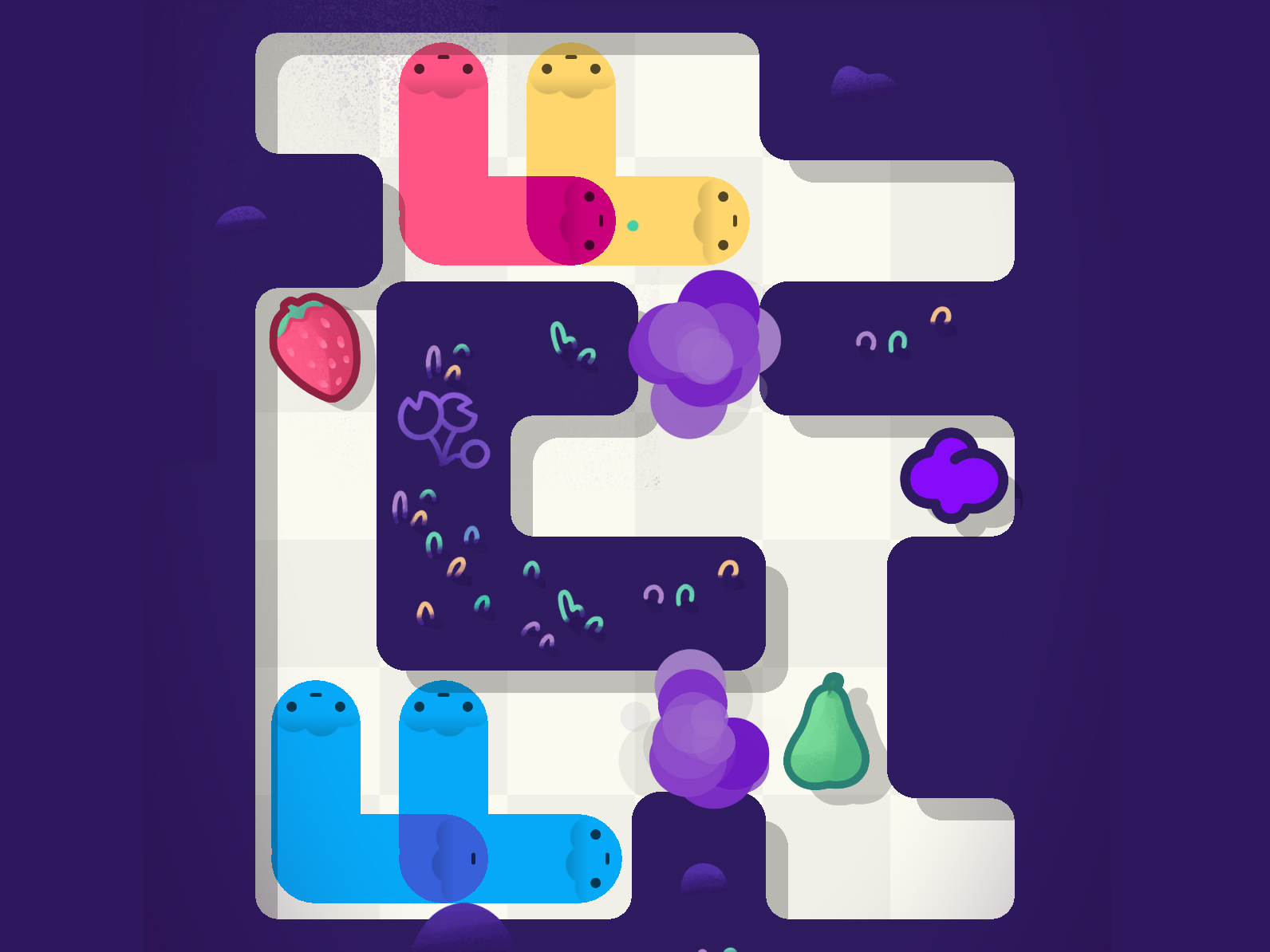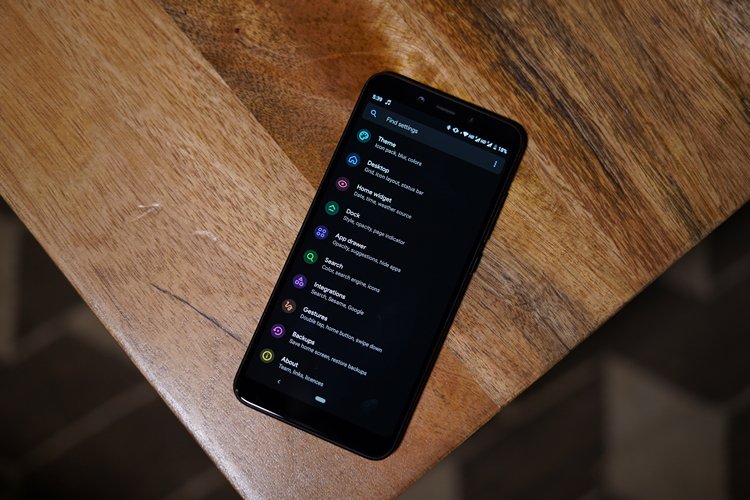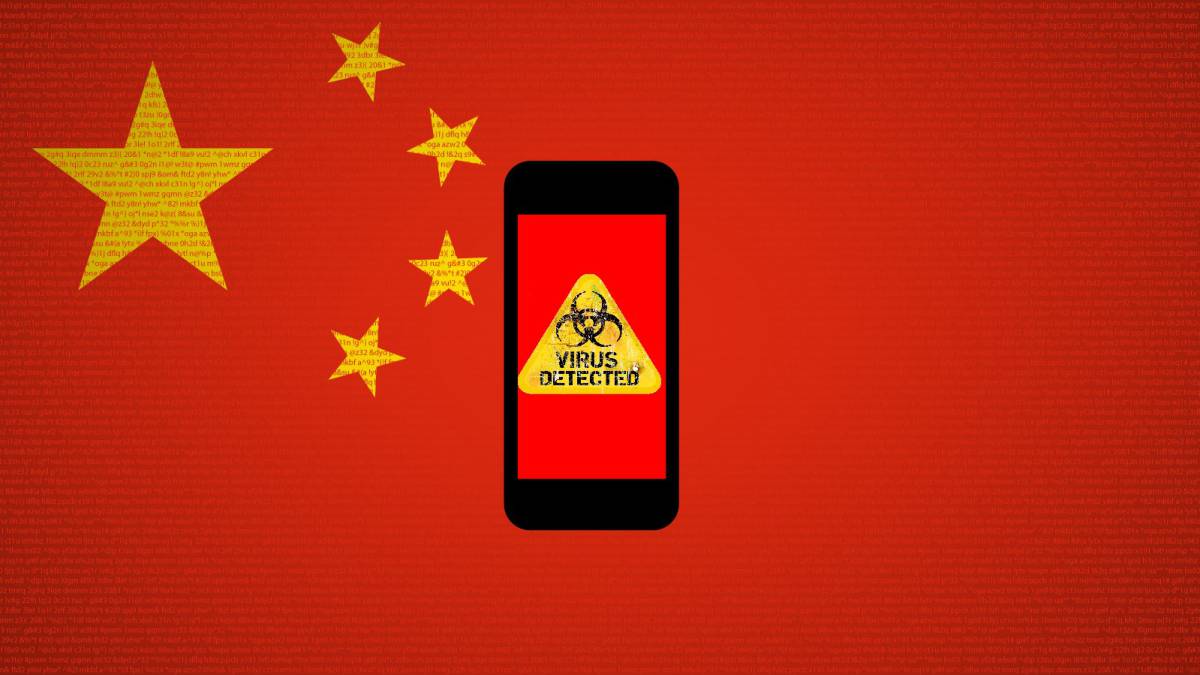Cara mengubah tempo di GarageBand di Mac dan iOS

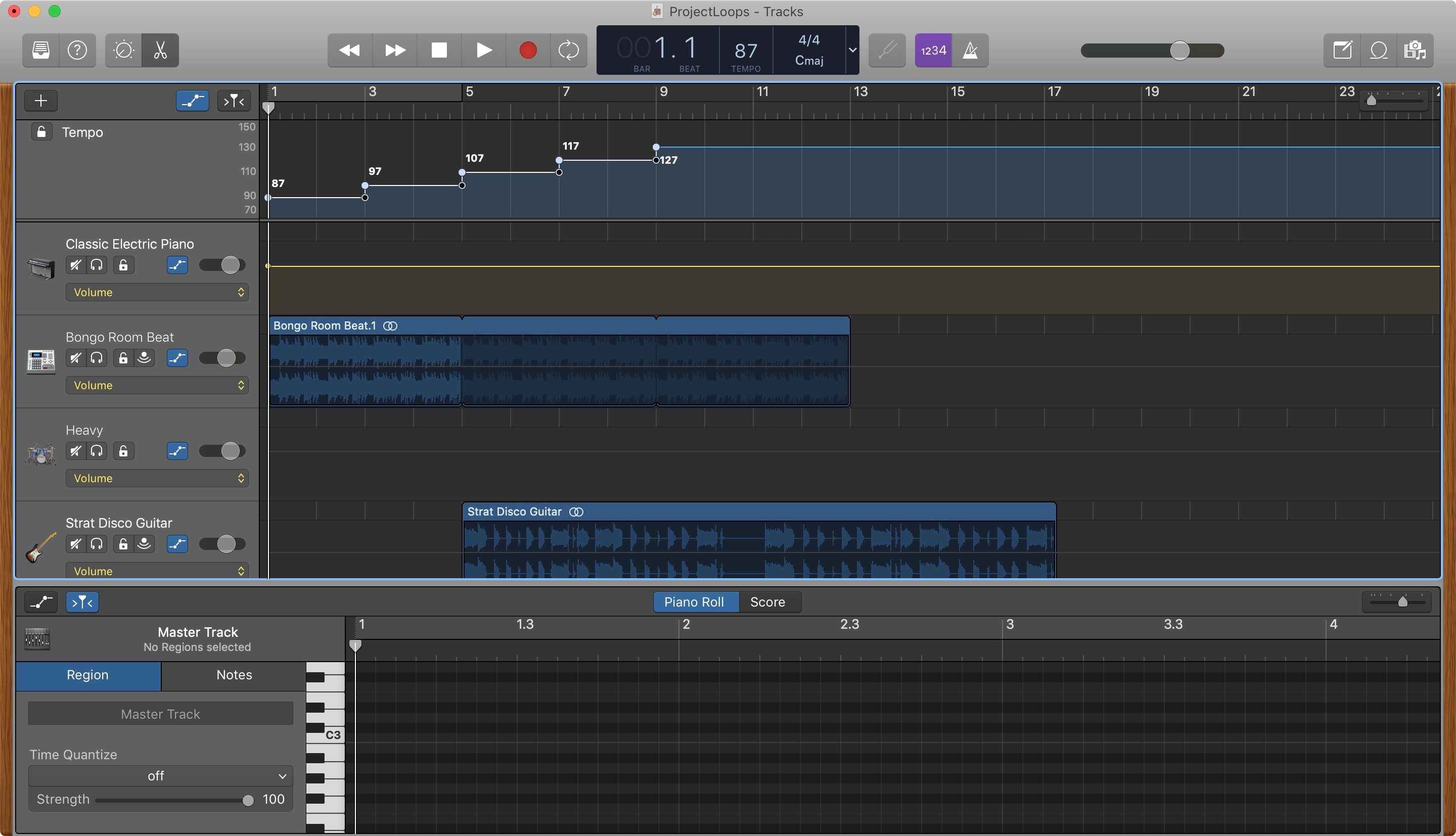
Tempo di GarageBand dinyatakan dalam denyut per menit dan diatur ke 120 secara default. Tetapi Anda dapat mengubahnya agar sesuai dengan tempo yang Anda butuhkan untuk lagu Anda.
Di iOS, Anda dapat mengubah tempo lagu Anda ke nilai tertentu. Dan di Mac, Anda juga menyesuaikannya untuk seluruh lagu atau menambahkan titik tempo ke Tempo Track sehingga tempo berubah di seluruh lagu.
Tutorial ini menunjukkan kepada Anda cara mengubah tempo lagu di GarageBand.
Ubah tempo lagu di GarageBand di Mac
Seperti disebutkan, ketika Anda memulai proyek baru, tempo diatur ke 120 BPM. Tapi ini super mudah untuk diubah. Jadi, buka proyek Anda di GarageBand di Mac dan ikuti langkah-langkah ini.
1) Pergi ke bagian atas jendela GarageBand.
2) Klik tautan Tempo kotak dan seret ke atas atau ke bawah untuk mengubahnya ketika Anda melihat panah. Atau, Anda bisa klik dua kali dan ketik nilai yang tepat.
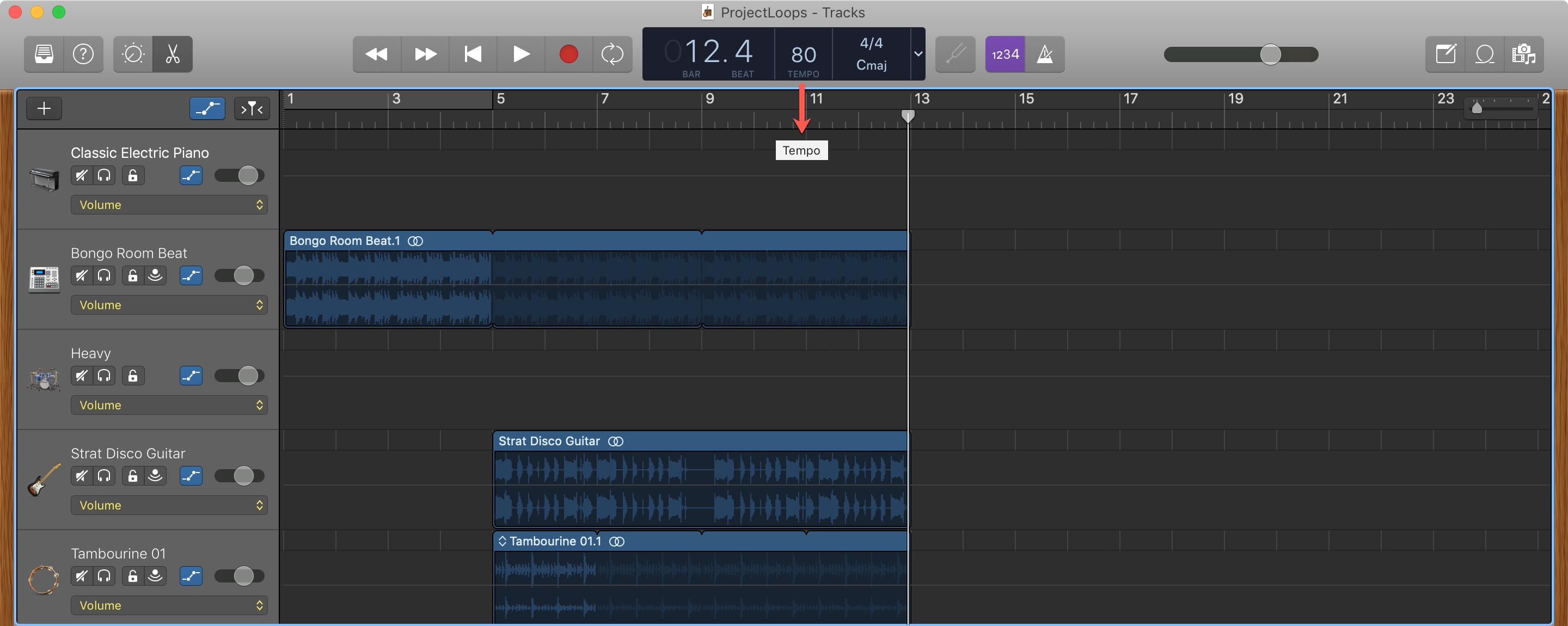
Sesuaikan Tempo Track di Mac
Jika Anda ingin tempo berubah di seluruh lagu Anda, Anda dapat menambahkan poin tempo Jalur Tempo dengan melakukan hal berikut.
1) Pilih Jalur > Tampilkan Tempo Track dari menu bar.
2) Ketika Tempo Track muncul di bagian atas daftar trek Anda, Anda dapat menyeret untuk mengubah tempo untuk seluruh lagu atau mengatur poin tempo.
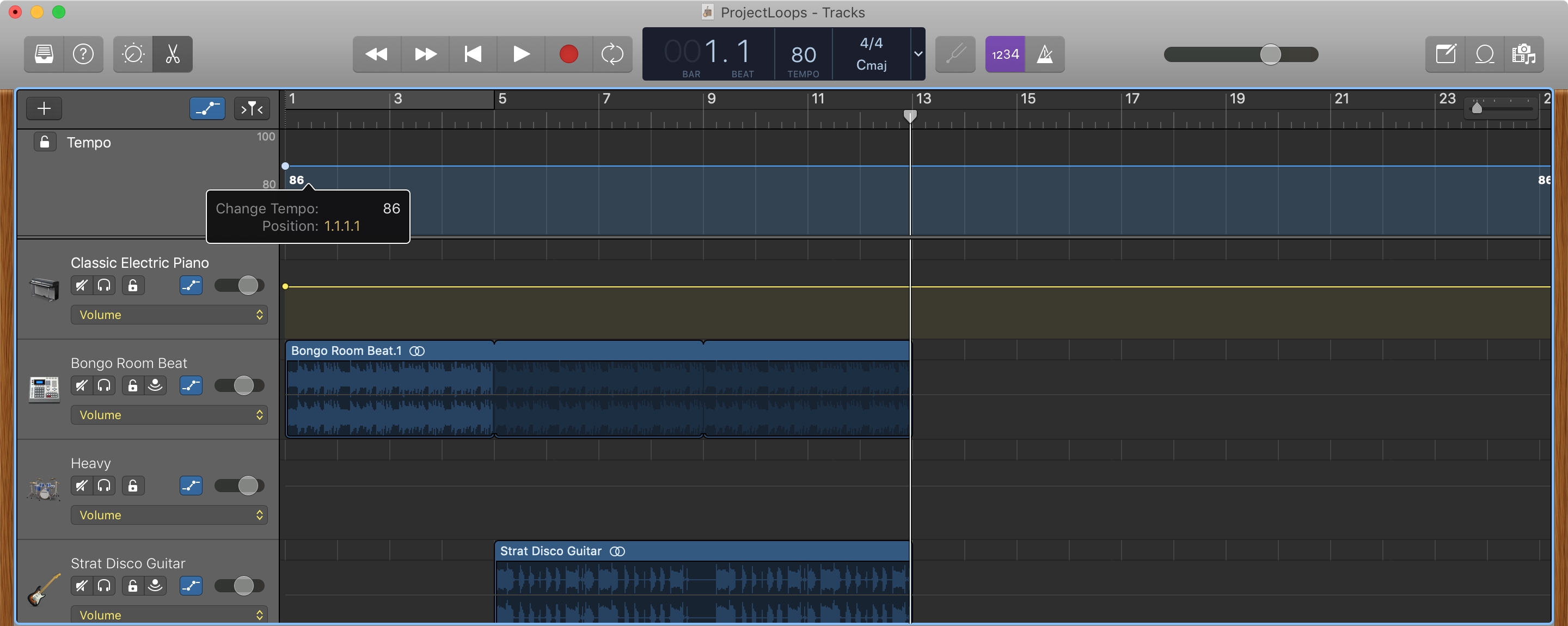
3) Untuk mengatur titik tempo, klik dua kali di mana Anda menginginkannya dan kemudian seret untuk mengatur nilai. Untuk mengatur titik tempo lain, klik dua kali tempat berikutnya dan seret untuk menetapkan nilainya. Anda dapat menambahkan banyak titik tempo ke Tempo Track.
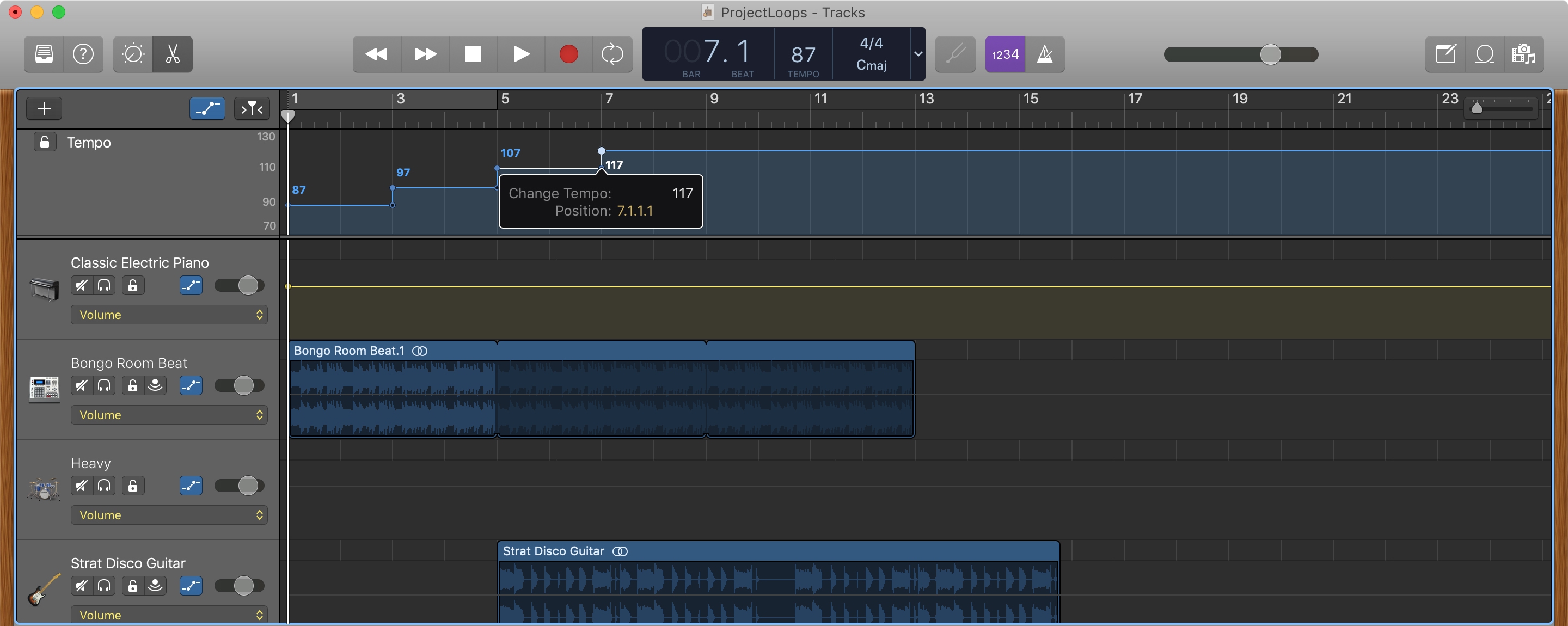
Ubah tempo lagu di GarageBand di iPhone dan iPad
Seperti di Mac, tempo default untuk yang baru GarageBand proyek adalah 120 BPM. Begitu untuk mengubah ini di iPhone atau iPad, cukup buka lagu Anda dan ikuti langkah-langkah ini.
1) Buka Pengaturan Lagu. Di iPhone, ketuk tombol ikon roda gigi dan pilih Pengaturan Lagu. Di iPad, ketuk ikon kunci pas di kanan atas.
2) Pilih Tempo.
3) Menggunakan panah untuk menyesuaikan jumlah ketukan per menit dalam kotak Tempo dan kemudian tekan Ketuk untuk mengatur Tempo. (Di iPhone, ketuk Selesai.)
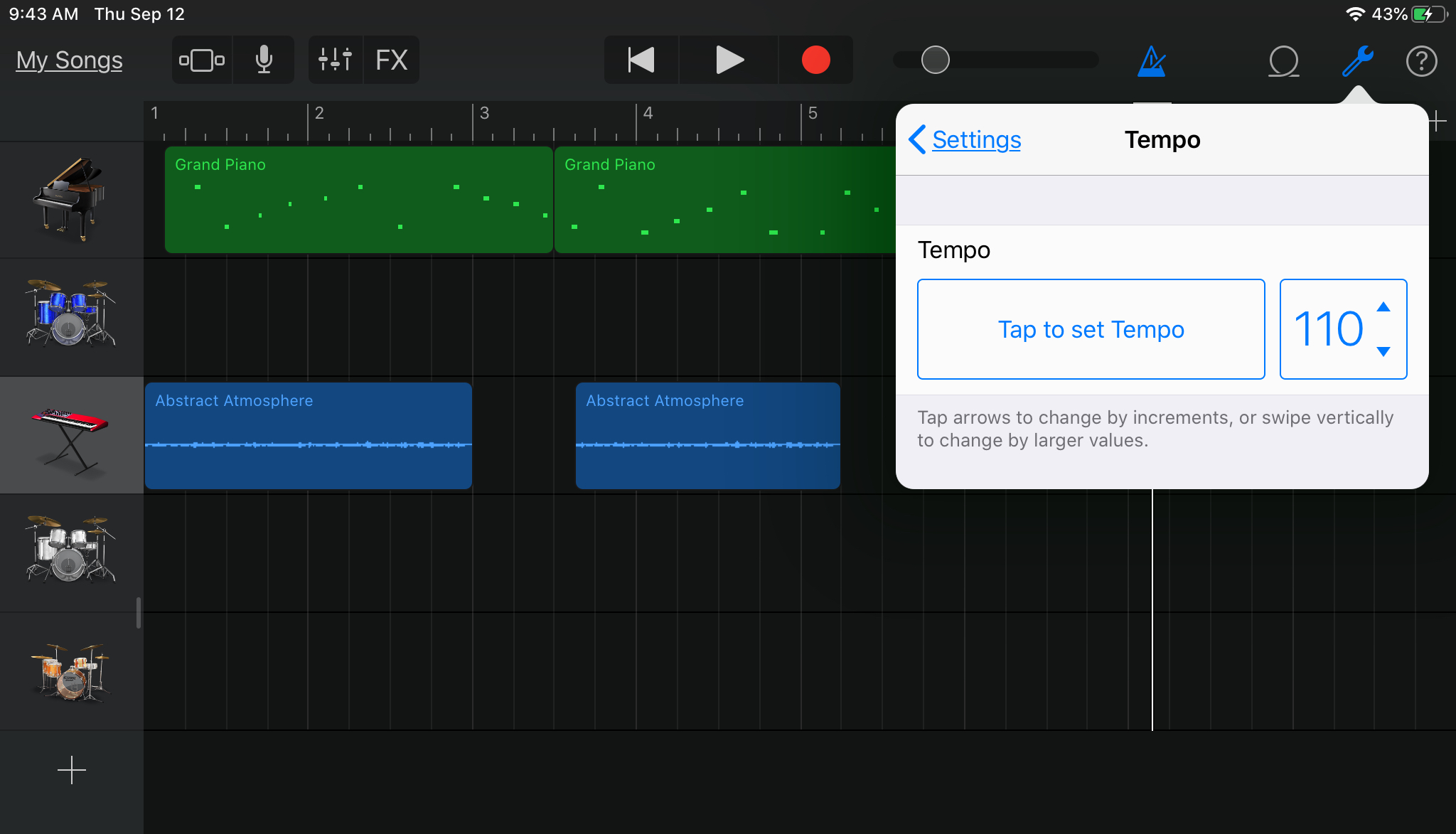
Membungkusnya
Mengatur tempo untuk lagu Anda di GarageBand mudah dilakukan. Plus, Anda dapat memvariasikan tempo itu sepanjang lagu Anda jika Anda menggunakan aplikasi di Mac Anda.
Untuk bantuan lebih lanjut dengan GarageBand, lihat cara memudar masuk dan keluar dari lagu atau cara bekerja dengan kawasan.
Apakah Anda sedang mengerjakan kreasi musik di GarageBand memiliki kiat sendiri yang ingin Anda bagikan? Jika demikian, jangan ragu untuk berkomentar di bawah ini!